Prestigio PSP3534DUO User manual
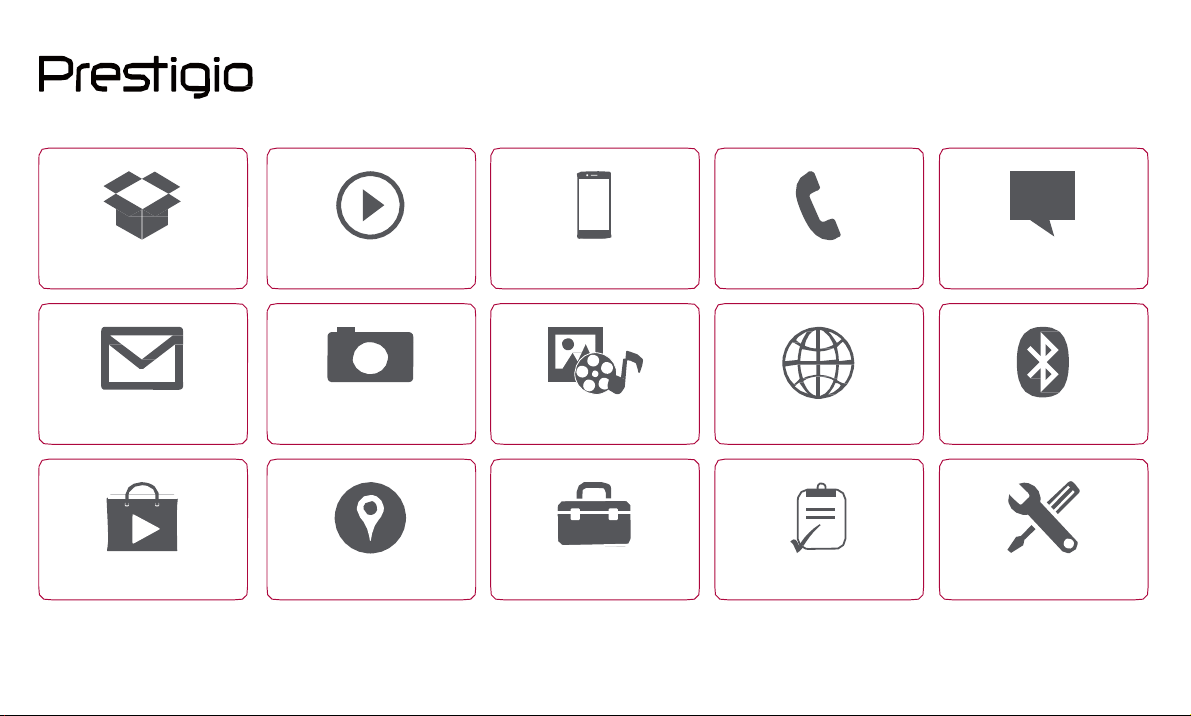
MUZE K3 LTE
Распаковка
Почта
Приложение Play Store Карты и навигацияя Утилиты
Подробную гарантийную информацию можно найти на сайте: www.prestigio.com/support/warranty-terms.
© Copyright 2018 Prestigio. Все права защищены.
Начало работы
Камера
Основы
Мультимедиа Интернет и сеть
характеристики
Телефон
Технические
Сообщения
Bluetooth
Выявление
неисправностей
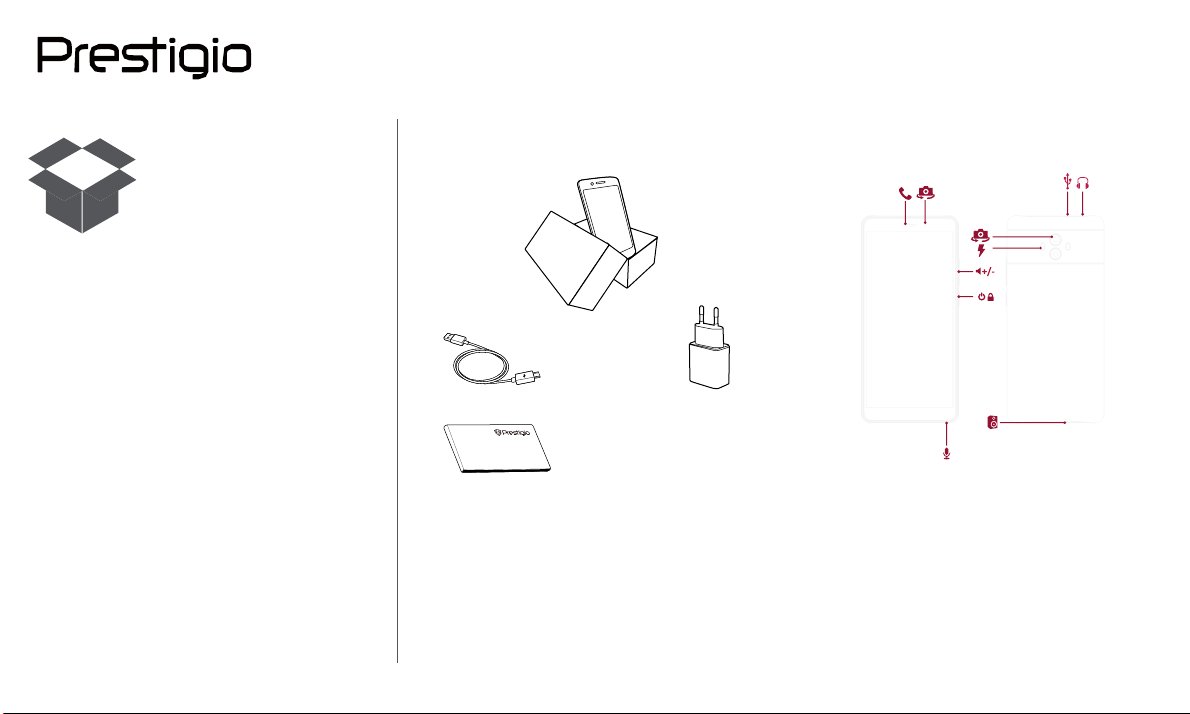
руководство
камера
Распаковка
Комплект поставки
Обзор телефона
Кнопки
Комплект поставки
• Смартфон
Prestigio
• USB -кабель
• Адаптер
• Краткое
• Правовые положения
и инструкция по
безопасности
• Гарантийный талон
пользователя
Обзор телефона
1
2
8
1. Фронтальная
2. Наушники
3. Основная камера
4. Вспышка
5. Кнопка звука
9 10
3
4
5
6
7
6. Кнопка питания
7. Динамик
8. Микрофон
9. Порт Micro USB
10. Гнездо наушников
www.prestigio.com
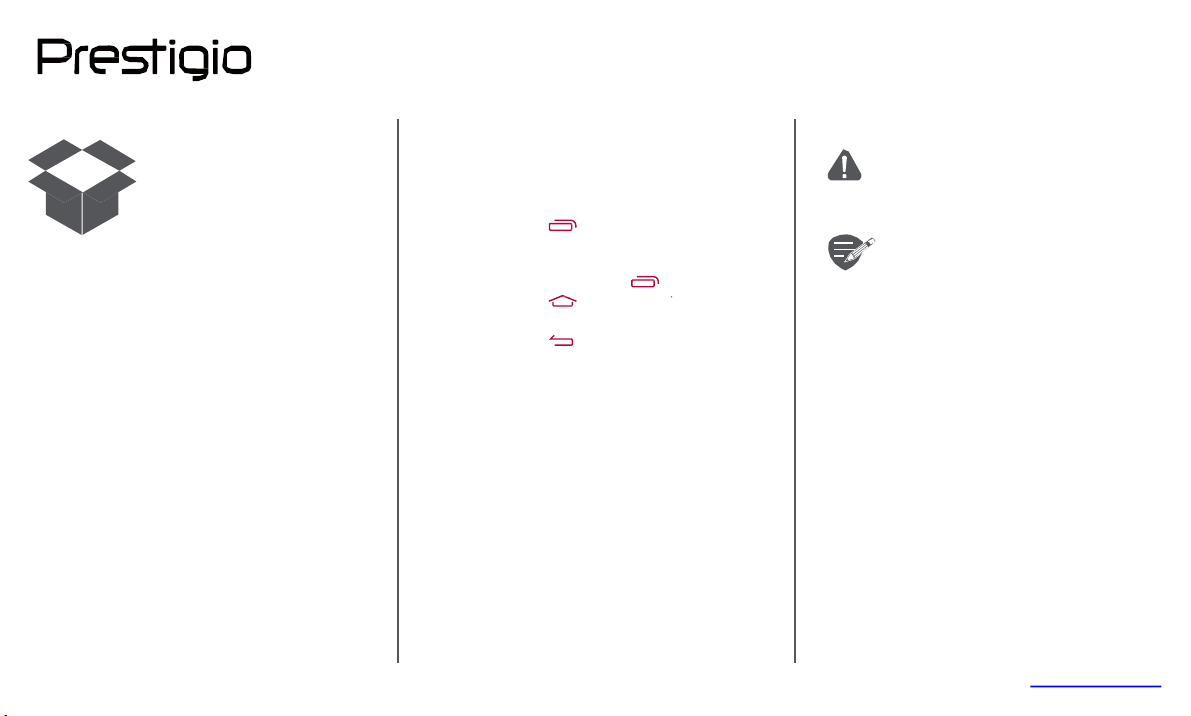
Комплект поставки
Обзор телефона
Кнопки
Кнопки
Кнопки «Назад», «Старт» и «поиск» помогают
управлять телефоном.
• Коснитесь , чтобы открыть список
доступных опций на текущем экране. Чтобы
открыть список недавних приложений,
коснитесь и удерживайте .
•
Коснитесь , чтобы вернуться на
домашний экран.
Коснитесь
•
предыдущий экран.
, чтобы вернуться на
Не закривайте область антенны
руками или другими предметами.
Это может привести к проблемам со
связью или разрядить аккумулятор.
Пожалуйста, прочитайте «Правовые
положения и инструкции по
безопасности» перед
использованием.
www.prestigio.com

Начало работы
Установка
Включение телефона
Домашние экраны
Главное меню
Поздравляем Вас с покупкой и приветствуем в
Prestigio. Чтобы найти наиболее эффективное
применение Вашему устройству и получить
все преимущества Prestigio, посетите сайт:
www.prestigio.com/catalogue/Smartphones
Для более детальной информации о Вашем
устройстве посетите сайт:
www.prestigio.com/support
Установка
Выполните следующие операции для подготовки
телефона к использованию. Не забудьте
выключить мобильный телефон перед снятием
задней панели.
1
Снимите заднюю панель
2
Извлеките аккумулятор
3
Вставьте SIM-карту
www.prestigio.com
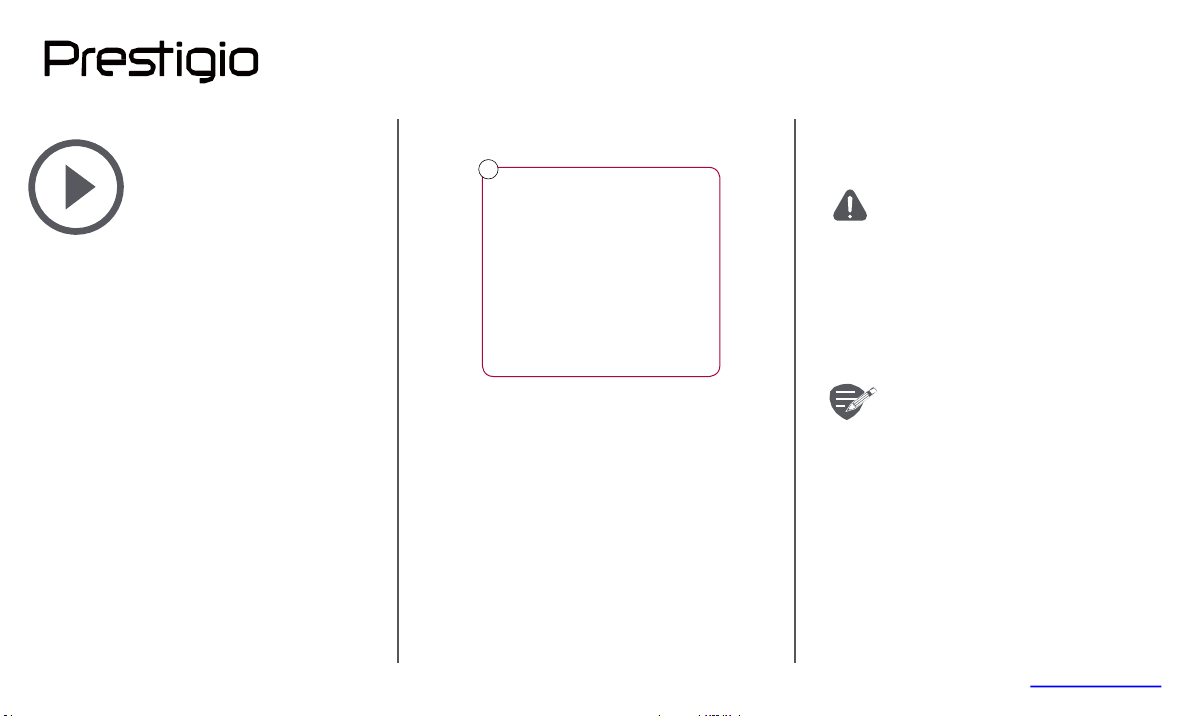
Установка
Включение телефона
Домашние экраны
Главное меню
4
Вставьте карту памяти
•
Использование несовместимых SIMкарт, SIM–карт, обрезанных вручную,
или переходников SIM –карт может
привести к повреждению карт или
устройства, а также может искажать
данные, хранящиеся на картах.
Царапание или сгибание SIM-карт
•
может привести к потере контактов
или информации, поэтому будьте
осторожны при обращении, вставке
или извлечении карт.
Частое записывание и стирание
данных сокращает срок службы карт
памяти.
www.prestigio.com
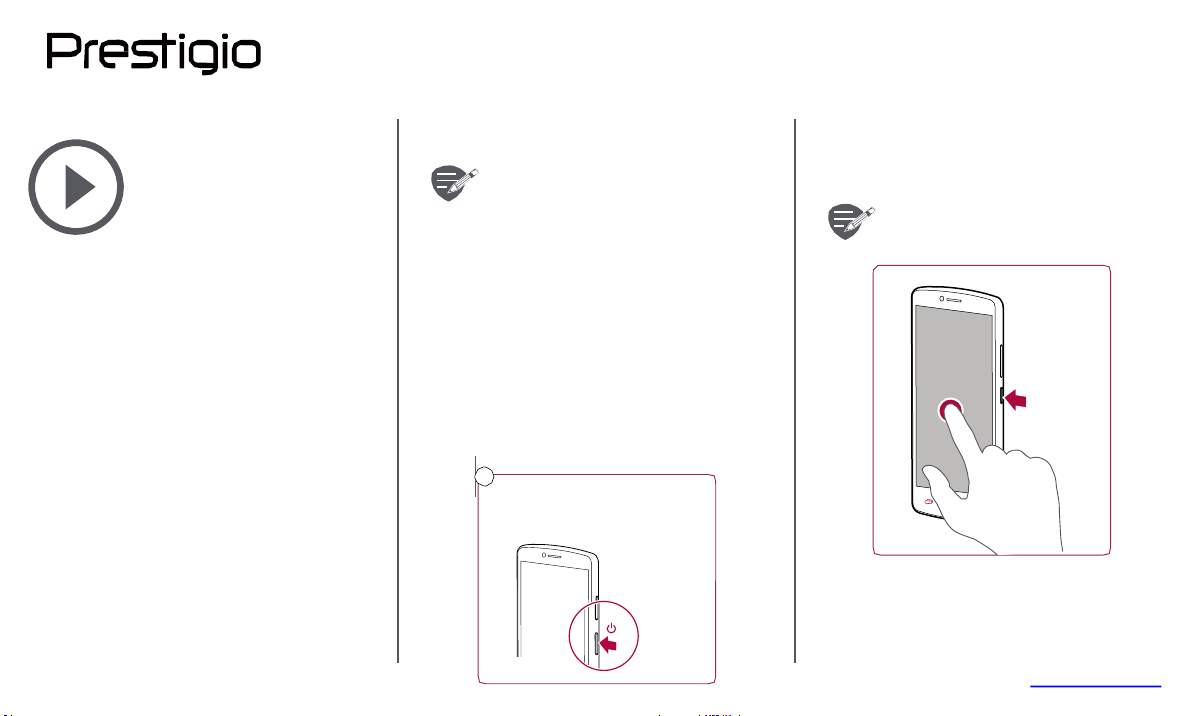
Установка
Включение телефона
Домашние экраны
Главное меню
Режим двойной SIM-карти
Устройство поддерживает две SIM карты
для голосовых звонков и информационной
связи. Во время голосового звонка
передачи данных через одну SIM-карту
другая SIM-карта становится неактивной
(не зарегистрированной оператором
мобильной связи). Это означает, что Вы не
можете получать входящие звонки или
использовать информационную связь
через неактивную SIM-карту. Когда звонок
или передача данных заканчиваются, обе
SIM-карты становятся активными и
отображают список зарегистрированных
сетей.
Включение телефона
7
Нажмите и удерживайте
кнопку питания несколько
секунд
При первом включении устройства следуйте
инструкциям на экране для его настройки.
Чтобы выключить телефон, нажмите и
удерживайте кнопку питания, а затем
коснитесь Отключить питание на
всплывающем экране.
2
1
www.prestigio.com
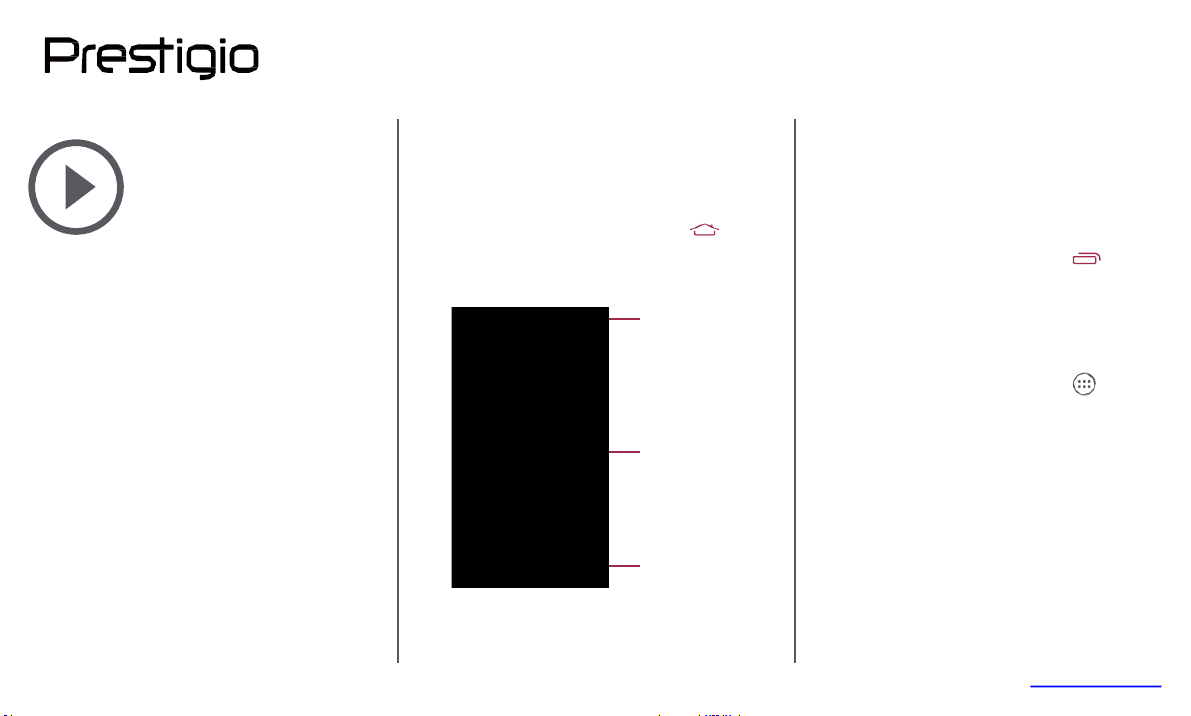
Установка
Включение телефона
Домашние экраны
Главное меню
Домашние экраны
Домашний экран является начальной точкой
для доступа к функциям телефона. Домашний
экран может иметь несколько панелей. Для
просмотра других панелей проведите
пальцем влево или вправо. Коснитесь ,
чтобы вернуться на домашний экран.
Домашний экран телефона содержит
следующее:
Строка состояния
Приложения и виджеты
Панель быстрого доступа
Установка обоев
Выберите Вашу любимую фотографию в качестве
обоев на Домашнем экране. Выберите из
доступных обоев или используйте любую
фотографию, сделанную с помощью камеры.
1.
Обои.
Выберите изображение и коснитесь
2.
Установить обои.
> На домашнем экране коснитесь
Добавить ярлык приложения на
домашний экран
На домашнем экране коснитесь , чтобы
1.
открыть главное меню.
Коснитесь и удерживайте ярлык
2.
приложения.
Перетащите его на панель предварительного
3.
просмотра.
Удалить ярлык с домашнего экрана
Нажмите и удерживайте объект, который
1.
необходимо удалить.
2.
Перетащите объект к опции Удалить.
Когда опция Удалить станет красной,
3.
отпустите объект.
www.prestigio.com
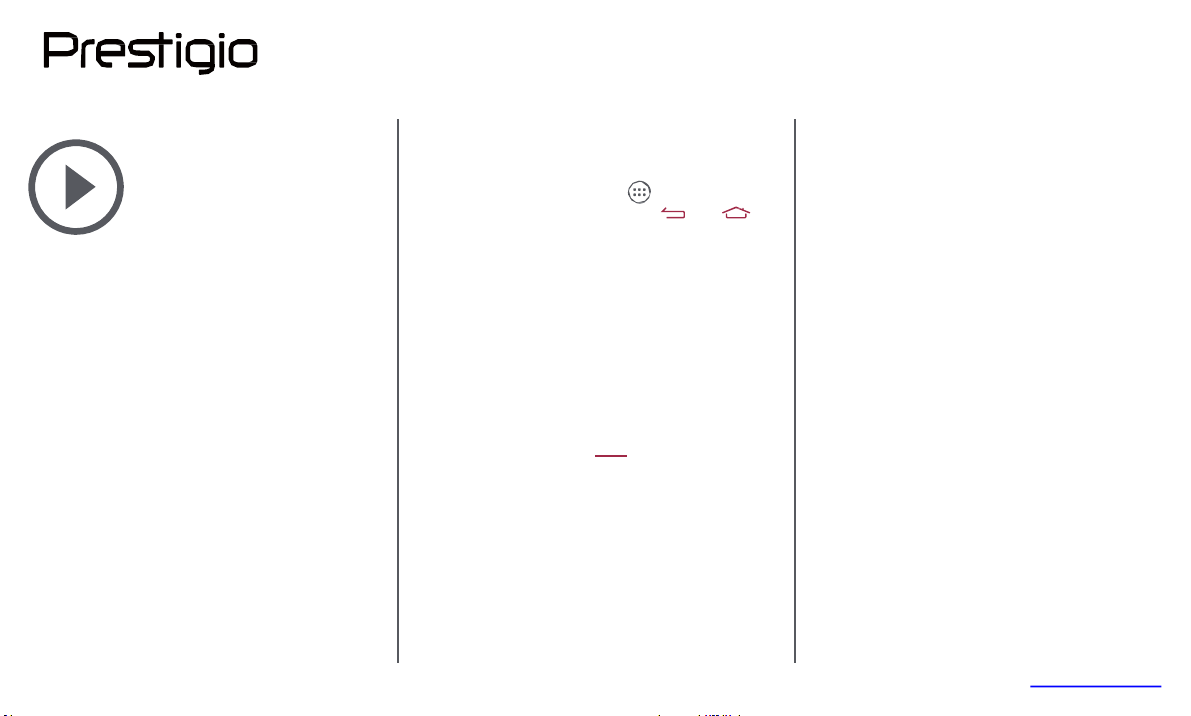
Установка
Включение телефона
Домашние экраны
Главное меню
Главное меню
Все приложения находятся в главном меню. на
домашнем экране коснитесь , чтобы
открыть главное меню. Коснитесь или ,
чтобы вернуться на домашний экран. главное
меню телефона содержит следующее:
Приложения
www.prestigio.com
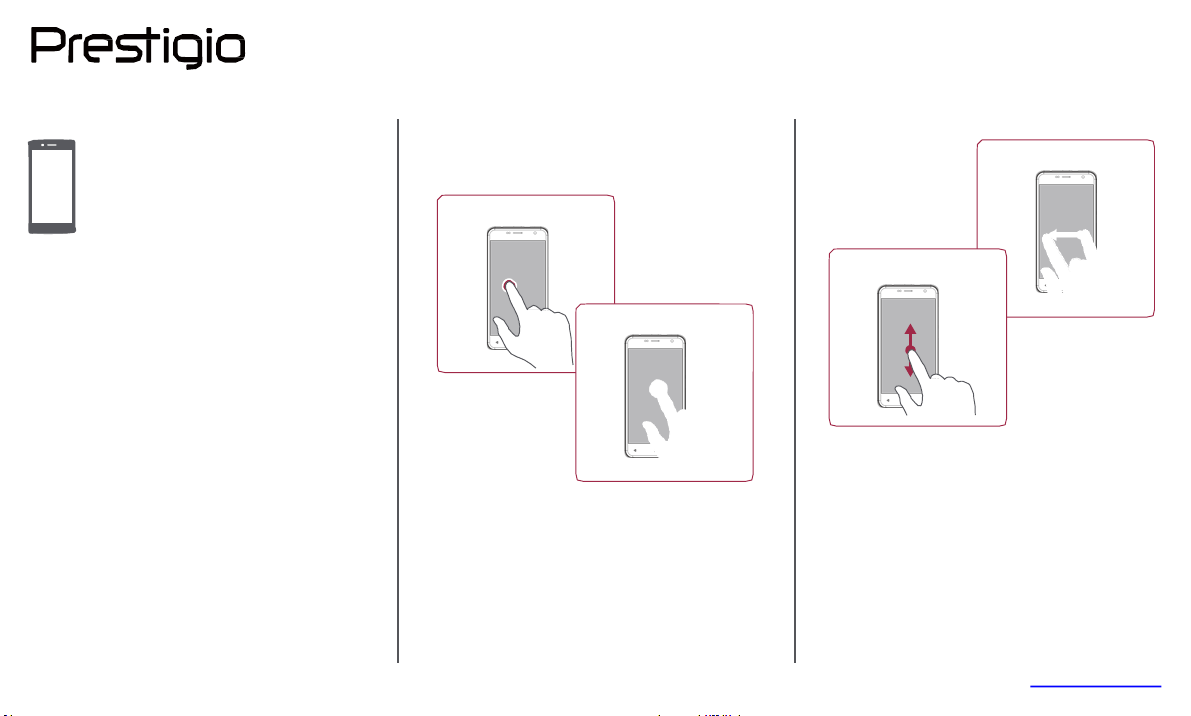
Основы
Управление пальцами
Скольжение
Для управления сенсорным экраном
пользуйтесь исключительно пальцами.
Касание
Управление пальцами
Зарядка аккумулятора
Подключение к ПКК
Вращение экрана
Блокировка и
разблокировка экрана
Использование панели
уведомлений
Ввод текста
Обновление системы
Иконки статуса
Касание и удержание
•
Для открытия приложений, выбора пунктов
меню, нажатия виртуальных кнопок или
ввода символов с использованием
виртуальной клавиатуры, используйте
касание пальцем.
•
Коснитесь и удерживайте объект более 2
секунд для открытия доступных опций.
Скольжение или
прокрутка
Быстрое скольжение Вашего пальца
•
вертикально или горизонтально по экрану
позволяет перейти на другие главные
страницы, пролистать документы и т.д.
Переместите Ваш палец вертикально по
•
экрану, чтобы открыть выпадающее меню.
Тащите вверх или вниз для прокрутки.
www.prestigio.com

Увеличение
Пролистывание
Управление пальцами
Зарядка аккумулятора
Подключение к ПК
Вращение экрана
Блокировка и
разблокировка экрана
Использование панели
уведомлений
Ввод текста
Обновление системы
Иконки статуса
Уменьшение
•
Растяните веб-страницу, карту или
изображение двумя пальцами для увеличения
их части.
•
Сузьте двумя пальцами на веб-странице, карте
или изображении, чтобы уменьшить часть
объекта.
• Пролистните влево и вправо на
домашнем экране или экране
приложений, чтобы увидеть другую
панель. Пролистните вверх или вниз,
чтобы просмотреть веб-страницу или
список, например контакты.
www.prestigio.com

Управление пальцами
Зарядка аккумулятора
Подключение к ПК
Вращение экрана
Блокировка и разблокировка
экрана Использование
панели уведомлений
Ввод текста
Обновление системы
Иконки статуса
Зарядка аккумулятора
Новый аккумулятор заряжен частично.
Значок аккумулятора в верхнем правом углу
показывает состояние уровня заряда.
1. Вставьте малый конець зарядного устройства
в порт micro-USB устройства, а большой конец
зарядного устройства в электрическую
розетку.
2.
После полной зарядки отключите устройство
от зарядки. В первую очередь отключите
зарядное устройство от телефона, а затем
отключите его от электрической розетки.
Для наиольшей эффективности работы
аккумулятора всегда используйте
оригинальное оборудование.
Неоригинальное оборудование
(например, зарядное устройство)
может повредить аккумулятор и даже
телефон.
Получение наибольшей эффективности
работы аккумулятора
Ниже приведены некоторые советы для
получения наибольшей эффективности
работы аккумулятора:
- Всегда следите за тем, чтобы параметры
телефона соответствовали фактическому
использованию.
- Если Вы не используете Вluetooth, Wi-Fi, GPS
или другие приложения, отключите их.
- Настройте яркость подсветки экрана на
низкий или средний уровень и на наиболее
короткое время.
- Не используйте и не размещайте телефон
около магнитных объектов (например, радио
или телевизор) или на металлических
поверхностях, которые будут влиять на сетевое
соединение, что в конечном итоге приведет к
разрядке аккумулятора.
www.prestigio.com
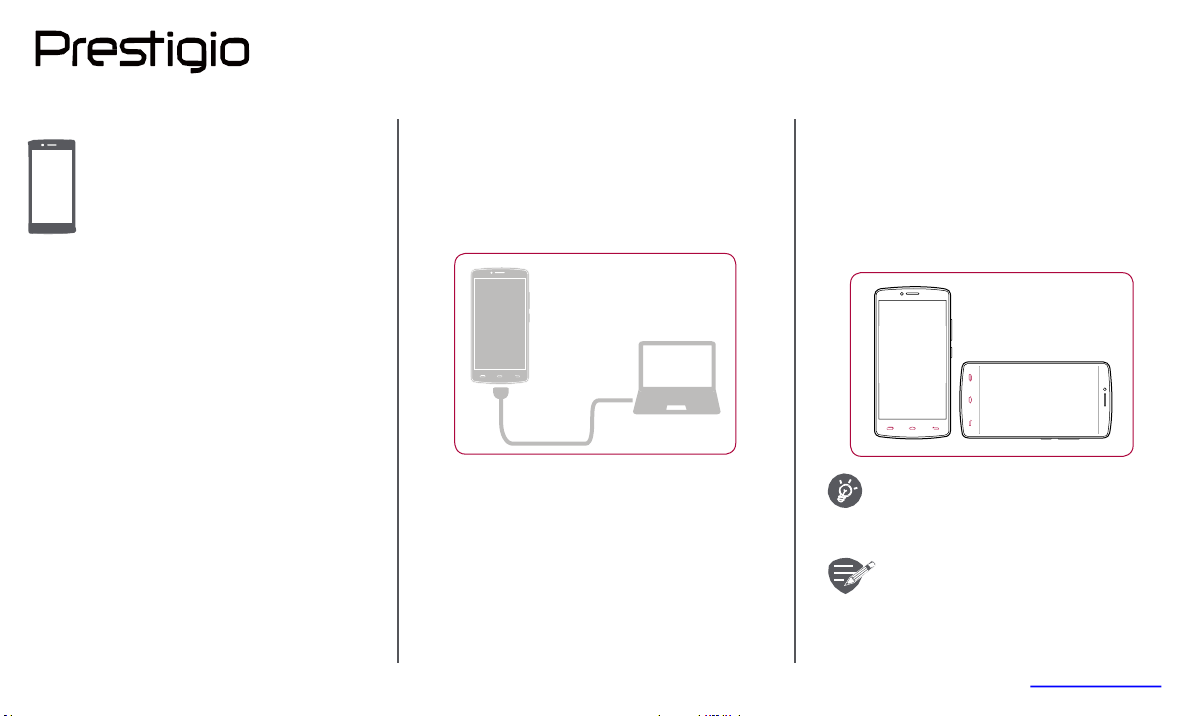
Управление пальцами
Зарядка аккумулятора
Подключение к ПК
Вращение экрана
Блокировка и
разблокировка экрана
Использование панели
уведомлений
Ввод текста
Обновление системы
Иконки статуса
Подключение к ПКПК
Для завершения активации Вам может
понадобиться подсоединиться к ПК. Порт
Micro-USB позволяет обмениваться медиа и
другими файлами с ПК.
Загрузка файлов с ПК
1. Подключите телефон к ПК с помощью USBкабеля.
2.
Откройте панель уведомлений, а затем
коснитесь Подключено как устройство
хранения данных> Устройство хранения
данных (МТР).
3.
Передайте файлы между телефоном и ПК.
Вращение экрана
Для многих экранов Вы можете автоматически
изменить ориентацию с книжной на альбомную,
поворачивая телефон вбок. При вводе текста вы
можете разместить телефон горизонтально для
получения более крупной клавиатуры.
Чтобы выключить автоматическое
вращение дисплея, откройте панель
уведомлений и отмените выбор Авто
вращение.
Некоторые приложения не
•
позволяют вращение экрана.
В некоторых приложениях
•
отображается различный экран, в
зависимости от ориентации.
www.prestigio.com
